Ja. So aktivieren Sie diese Funktion:
- Tippen Sie auf die drei weißen Linien oben links.
- Wählen Sie Einstellungen.
- Wählen Sie Ihre Stadt.
- Aktivieren Sie Ihre Stadt anzeigen.
Hinweis: Die App benötigt Ihre Zustimmung, um Ihre aktuelle Position anzuzeigen. Öffnen Sie dafür das Einstellungsmenü Ihres Geräts, wählen Sie Standort und aktivieren Sie die Funktion durch den Hauptschalter im Standort-Menü. Je nach persönlichen Einstellungen kann es auch vorkommen, dass die App Sie zusätzlich nach Erlaubnis bittet, wenn Sie “Ihre Stadt anzeigen” aktivieren.
Halten Sie sich nicht in der Nähe einer in unserer Datenbank gelisteten Stadt auf, wird Ihre Position möglicherweise nicht angezeigt. Wenn Sie uns Ihren ungefähren Aufenthaltsort verraten, können wir Ihre Stadt (oder eine Stadt in der Nähe) zur Datenbank hinzufügen.
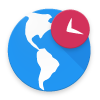 Weltzeituhr App für Android
Weltzeituhr App für Android